6ES7222-1XF320XB0










6ES7222-1XF32-0XB0

相似图像
SIMATIC S7-1200,数字输出 SM 1222,8 DO,继电器 转换触点
可选择的强制性产品
服务

6ES7212-1AE40-0XB0
SIMATIC S7-1200,CPU 1212C, 紧凑型 CPU,DC/DC/DC, 机载 I/O: 8 DI 24V DC;6 个 24V DC 数字输出; 2 AI 0-10V DC, 电源:直流 20.4-28.8V DC, 程序存储器/数据存储器 75 KB

6ES7212-1BE40-0XB0
SIMATIC S7-1200,CPU 1212C, 紧凑型 CPU,AC/DC/继电器, 机载 I/O: 8 DI 24V DC;6 个 2A 继电器数字输出; 2 AI 0-10V DC, 电源:交流 47-63Hz 时 85-264V AC, 程序存储器/数据存储器 75 KB

6ES7212-1HE40-0XB0
SIMATIC S7-1200,CPU 1212C, 紧凑型 CPU,DC/DC/继电器, 机载 I/O: 8 DI 24V DC;6 个 2A 继电器数字输出; 2 AI 0-10V DC, 电源:直流 20.4-28.8V DC, 程序存储器/数据存储器 75 KB
版本分类eClass1227-24-22-04eClass627-24-22-04eClass7.127-24-22-04eClass827-24-22-04eClass927-24-22-04eClass9.127-24-22-04ETIM7EC001419ETIM8EC001419IDEA43566UNSPSC1532-15-17-05西门子S7-200 SMART PLC官方网
S7-200 SMART PLC是在S7-200 PLC之后推出的整体式PLC,其软、硬件都有所增强和改进,主要特点如下:
(1)机型丰富。CPU模块的I/O点Zui多可达60点(S7-200PLC的CPU模块I/O点Zui多为40点),另外CPU模块分为经济型(CR系列)和标准型(SR、ST系列),产品配置更灵活,可Zui大限度地为用户节省成本。
(2)编程指令绝大多数与S7-200 PLC相同,只有少数几条指令不同,已掌握S7-200 PLC指令的用户几乎不用怎么学习,就可以为S7-200 SMART PLC编写程序。
(3)CPU模块除了可以连接扩展模块外,还可以直接安装信号板,来增加更多的通信端口或少量的I/O点数。
(4)CPU模块除了有RS485端口外,还增加了以太网端口(俗称网线端口),可以用普通的网线连接计算机的网线端口来下载或上传程序。CPU模块也可以通过以太网端口与西门子触摸屏、其他带有以太网端口的西门子PLC等进行通信。
(5)CPU模块集成了Micro SD卡槽,用户用市面上的Micro SD卡(常用的手机存储卡)就可以更新内部程序和升级CPU固件(类似手机的刷机)。
(6)采用STEP7-Micro/WIN SMART编程软件,软件体积小(安装包不到200MB),可免费安装使用,无须序列号,且软件界面友好,操作更人性化。
MCGS与S7-200 SMART以太网通讯MCGS顾名思义是指昆仑通态触摸屏,MCGS组态软件有嵌入版,通用版,网络版本三个版本组成,嵌入版比较常用,这里讲解MCGS嵌入版与S7-200 SMART以太网通讯。
一、 软件配置
第一步:(在桌面打开MCGSE组态环境快捷方式)

第二步:(软件左上角菜单栏—文件—新建工程)
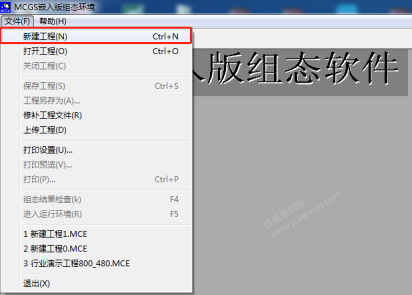
第三步:(新建工程设置—TPC)
类型(选择你设计触摸屏型号)
描述是你选择触摸屏型号的详细信息介绍
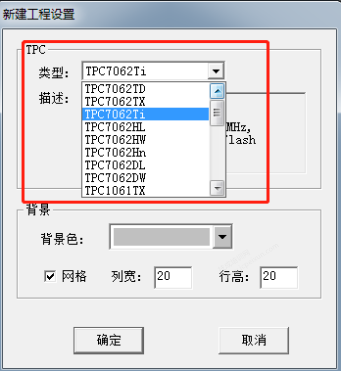
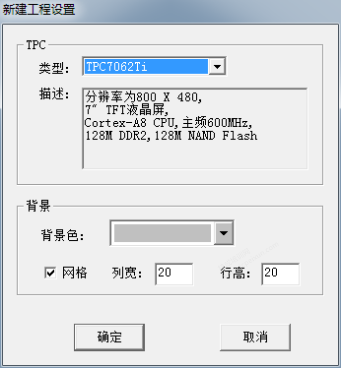
第四步:(打开工作台—设备窗口—鼠标双击设备窗口)

第五步:(打开设备窗口鼠标点击空白处并右击选择设备工具箱。)
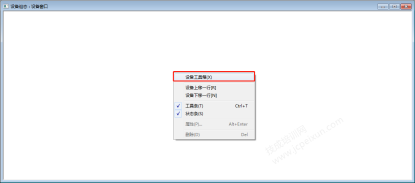
第六步:(点击设备管理打开设备组态设置)
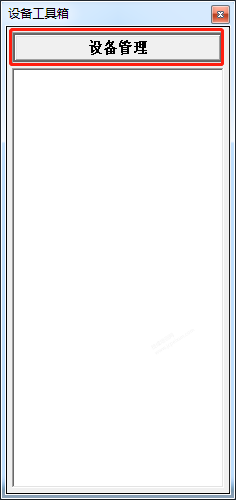
第七步:(选择通用TCP/IP父设备,点击新增,右侧选定设备就会自动添加进去。)
温馨提醒:这里为什么选择通用TCP/IP父设备呢?因为要填加一个主设备,才能填加子设备,这里的子设备是指:通信的PLC、仪表、变频器等!
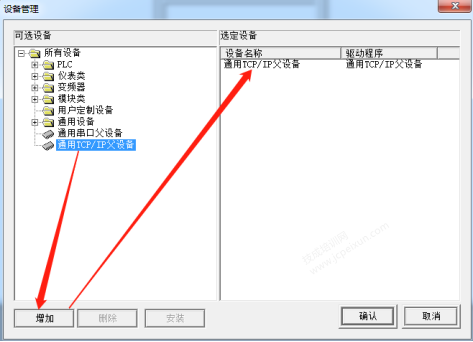
第八步:(鼠标选中西门子Smart200,点击新增,右侧选定设备就会自动添加进去。)
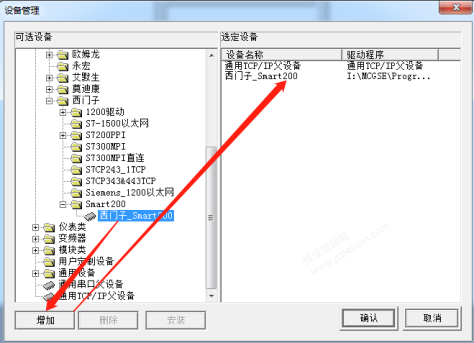
第九步:(设备工具箱—设备管理—鼠标依次点击通用TCP/IP父设备—西门子_ Smart200到设备窗口里面去)。
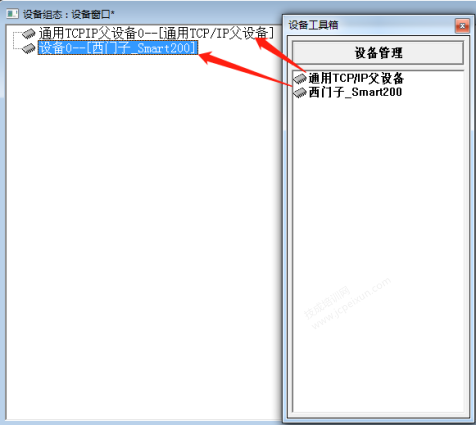
第十步:(鼠标双击打开设备0——[西门子Smart200]进入通信配置)
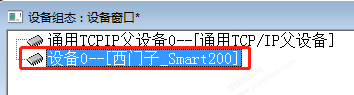
第十一步:(在设备属性值填写IP地址)
本地IP地址:192.168.1.0(这里填写触摸屏地址或者电脑本地连接IP地址)
远程IP地址:192.168.1.5(这里填写PLC通信IP地址)
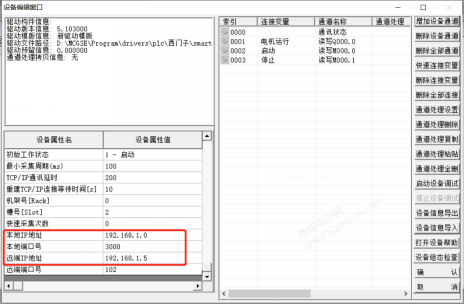
第十二步:(添加设备通道,添加PLC变量地址)。
通道类型:M内部继电器
数据类型:第0位(这里是指PLC地址变量小数点后面的位数,例如我地址是M0.5,那么在数据类型应填写通道的第05位)
通道地址:0(这里是指小数点前面位的地址,例如我地址是M1.5,那么应在通道地填写1)。
通道个数:代表连续的位数。
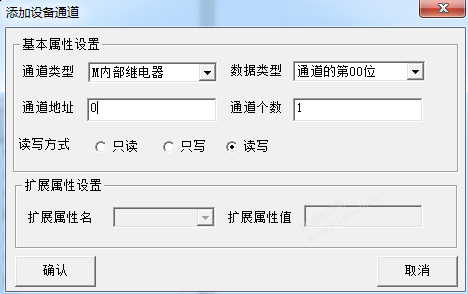
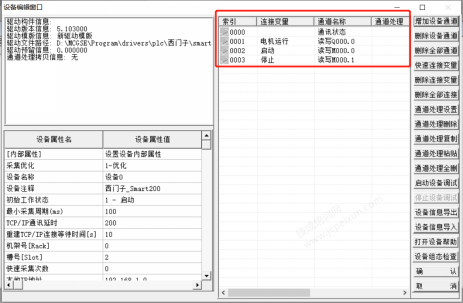
二、画面设计
第一步:(用户窗口—新建窗口—窗口0)

第二步:(双击打开窗口0,设计如下图启保停画面)
点击标准按钮,放到画面中即可创建按钮
点击椭圆,放到画面中即可创建指示灯。
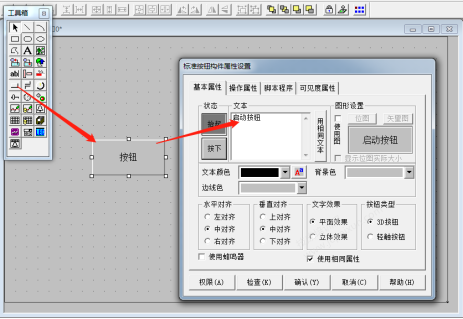
操作属性—勾选数据对象值操作—按1松0,点击问号关联PLC变量地址
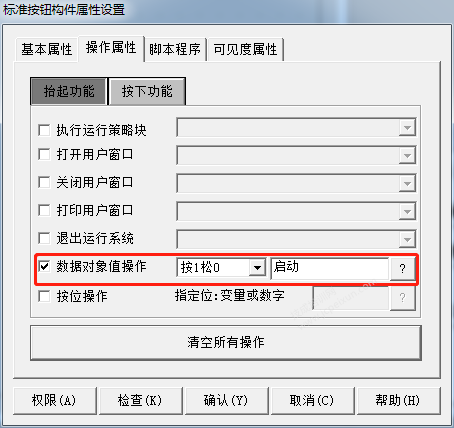
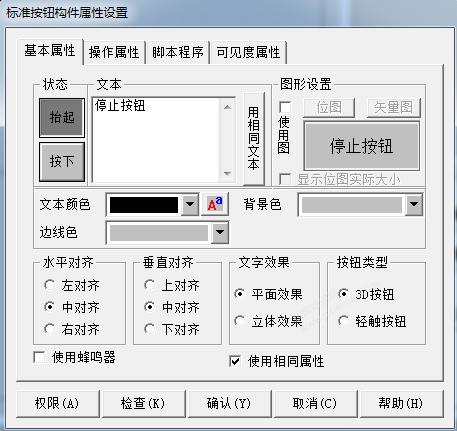
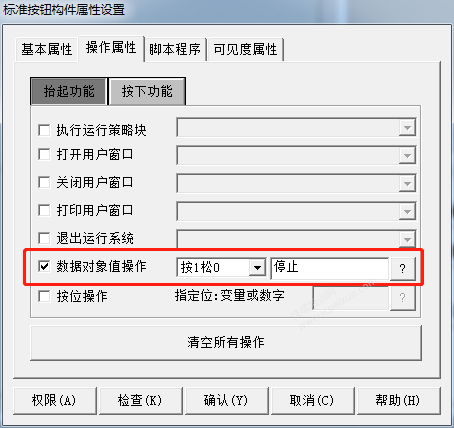
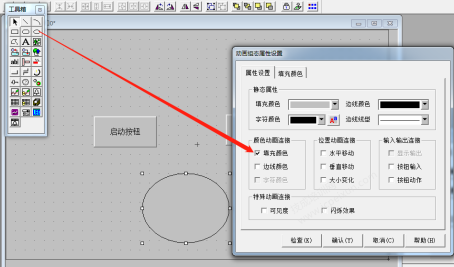
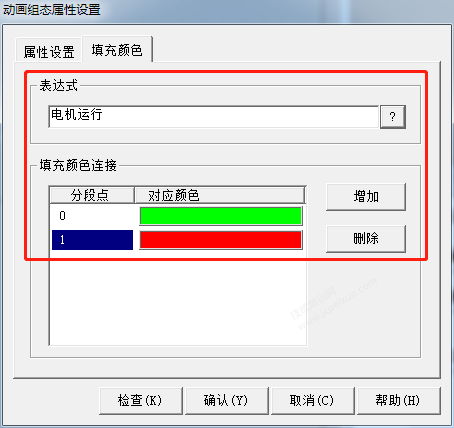
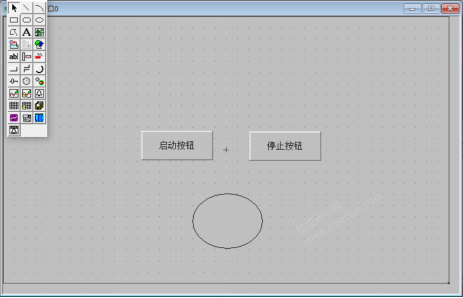
三、 编写程序
第一步:(在STEP 7-MicroWIN SMART编程软件中编写启保停程序)

第二步:(下载到PLC并监控)
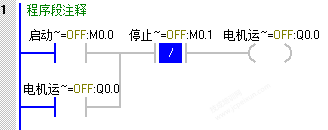
四、 演示效果
第一步:(点击模拟运行—工程下载—启动运行)
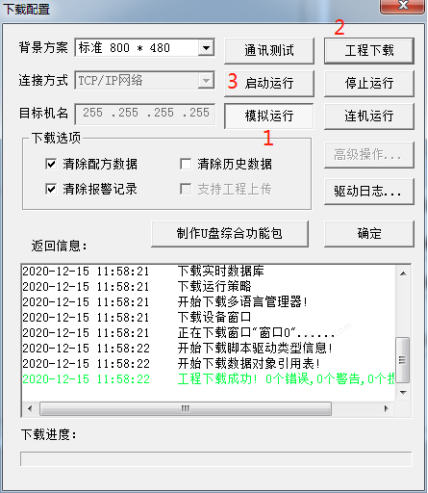
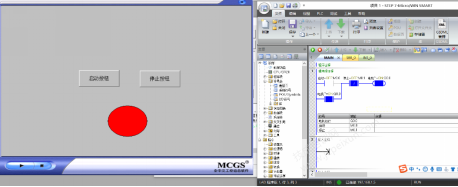
联系方式
- 地址:上海松江 上海市松江区石湖荡镇塔汇路755弄29号1幢一层A区213室
- 邮编:201600
- 联系电话:未提供
- 经理:吴悦
- 手机:19514718569
- QQ:2810544350
- Email:2810544350@qq.com


